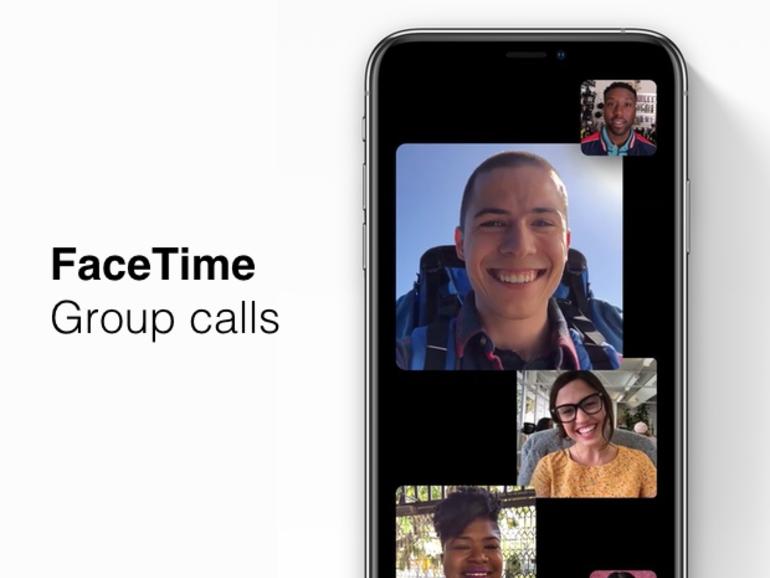Las llamadas de grupo FaceTime ya están aquí con iOS 12.1, y te permite realizar llamadas con hasta 32 usuarios que utilizan audio o vídeo. Descubre cómo aprovechar al máximo Group FaceTime en dispositivos iOS 12.
FaceTime ha estado disponible desde la introducción de la cámara frontal en el iPhone 4, y desde entonces, no ha cambiado mucho con el servicio, aparte de que Apple ha añadido FaceTime Audio Only calls. iOS 12 ha cambiado todo esto con Group FaceTime.
FaceTime ha sido completamente reescrito con una nueva interfaz de usuario y un cambio muy importante: FaceTime ahora tiene la capacidad de soportar múltiples usuarios en una llamada, lo cual es una característica que muchos usuarios han estado pidiendo a gritos a lo largo de los años. Aprenda los pormenores del uso de audio y vídeo de FaceTime con varios usuarios.
VER: Kit de contratación: desarrolladores de iOS (Tech Pro Research)
Actualización a iOS 12.1
Durante el discurso de apertura de WWDC 2019, Apple promocionó el Group FaceTime como una característica de iOS 12, y luego la empresa la eliminó de las betas, y no se encontraba en ninguna parte en la versión de envío de iOS 12.0. Sin embargo, en la actualización complementaria de iOS 12.1, Apple ha incluido esta función FaceTime.
Asegúrese de actualizar sus dispositivos iOS 12 a iOS 12.1 para que la función de llamadas de grupo FaceTime se añada a sus dispositivos. Sin iOS 12.1, no podrá realizar ni recibir llamadas de Group FaceTime.
Cómo realizar una llamada de Group FaceTime
FaceTime en iOS 12.1 le permite realizar llamadas de grupo utilizando uno de dos métodos: Desde la aplicación Mensajes en un hilo de grupo, o desde la aplicación FaceTime directamente.
Desde la aplicación Mensajes
Para iniciar una llamada de Group FaceTime desde la aplicación Messages cuando ya tienes un hilo de grupo, sigue estos pasos.
- Abra el hilo del grupo dentro de Mensajes (todos los usuarios deberán ser usuarios de iMessage y tener habilitado FaceTime.
- Toque los nombres de las personas en el hilo de la barra superior.
- Seleccione Audio o FaceTime para iniciar una llamada FaceTime (.
Desde la aplicación FaceTime
Para iniciar una llamada de Group FaceTime desde la aplicación FaceTime, siga estos pasos.
- Abra la aplicación FaceTime.
- Seleccione el botón + para iniciar una nueva llamada.
- Introduzca los nombres de los contactos, números de teléfono o direcciones de correo electrónico de las personas con las que desea que se realice una llamada de grupo en el campo Para .
- Una vez que haya introducido al menos una persona en el campo Para, aparecerán dos botones en la parte inferior de la pantalla. Seleccione Vídeo o Audio para iniciar una llamada FaceTime de vídeo grupal o de audio grupal.
Cómo unirse a una llamada de FaceTime que ya está en curso
Una vez que se le haya enviado una llamada de FaceTime y la llamada siga en curso, podrá unirse a la llamada aunque no haya recibido la notificación. Hay tres maneras de unirse a una llamada en curso.
- 2. Puntee en la notificación desde la pantalla de bloqueo o el centro de notificación.
- Puntee en el botón Unirse dentro del grupo Mensajes.
- Abre la aplicación FaceTime y toca el botón de llamada para unirte a la llamada.
Cómo agregar otro usuario a la llamada de FaceTime
Si olvidaste agregar a todas las personas necesarias a la llamada, es fácil agregar a otra persona. Para agregar otro usuario a la llamada FaceTime en curso, realice los siguientes pasos.
- En la pantalla de llamada en curso, seleccione el botón +.
- 2. Pulse Añadir persona.
- Introduzca el nombre, el número de teléfono o la dirección de correo electrónico de FaceTime del contacto.
- 2. Pulse sobre el botón Añadir persona a FaceTime .
Boletín semanal de Apple
Ya sea que necesites consejos sobre iPhone y Mac o noticias de Apple específicas de la empresa, nosotros te cubrimos. Entregado los martes